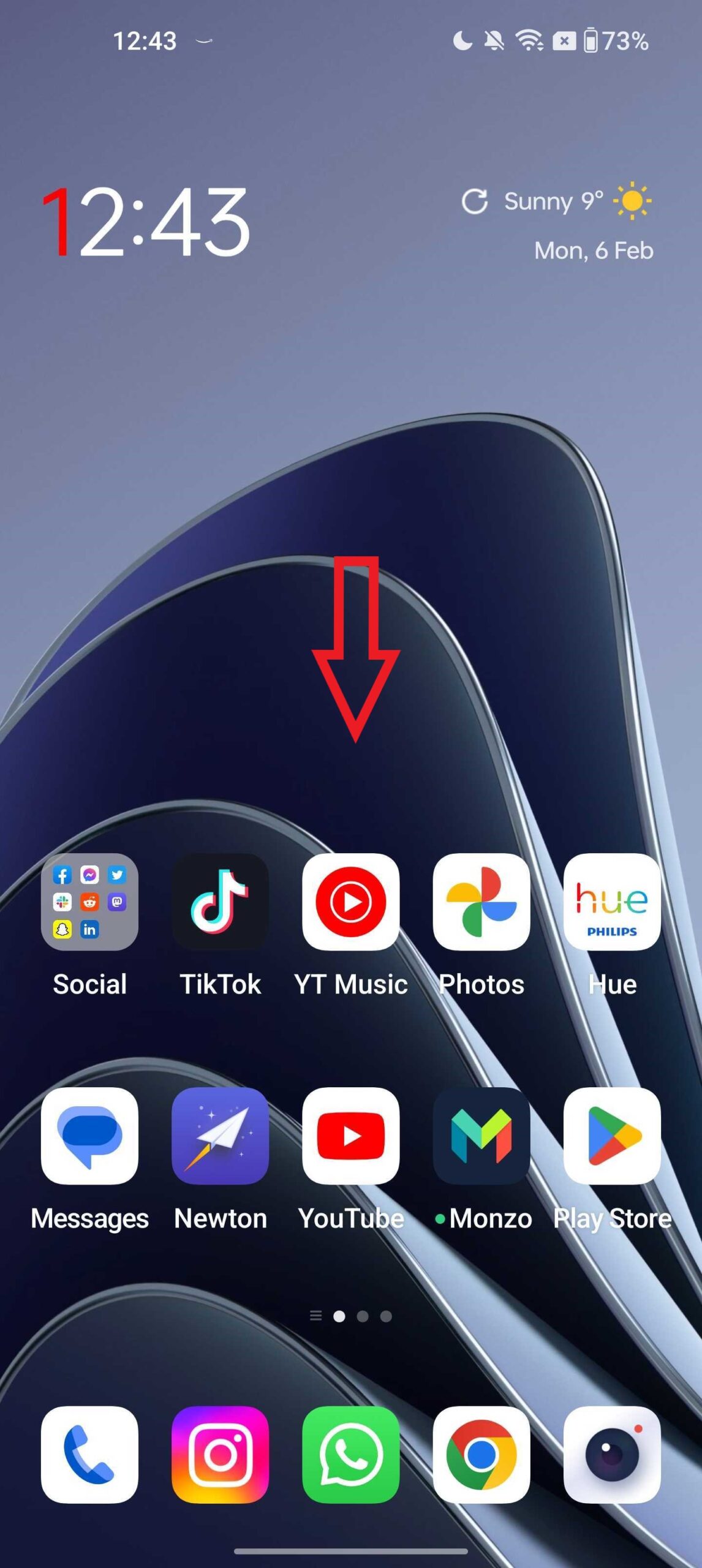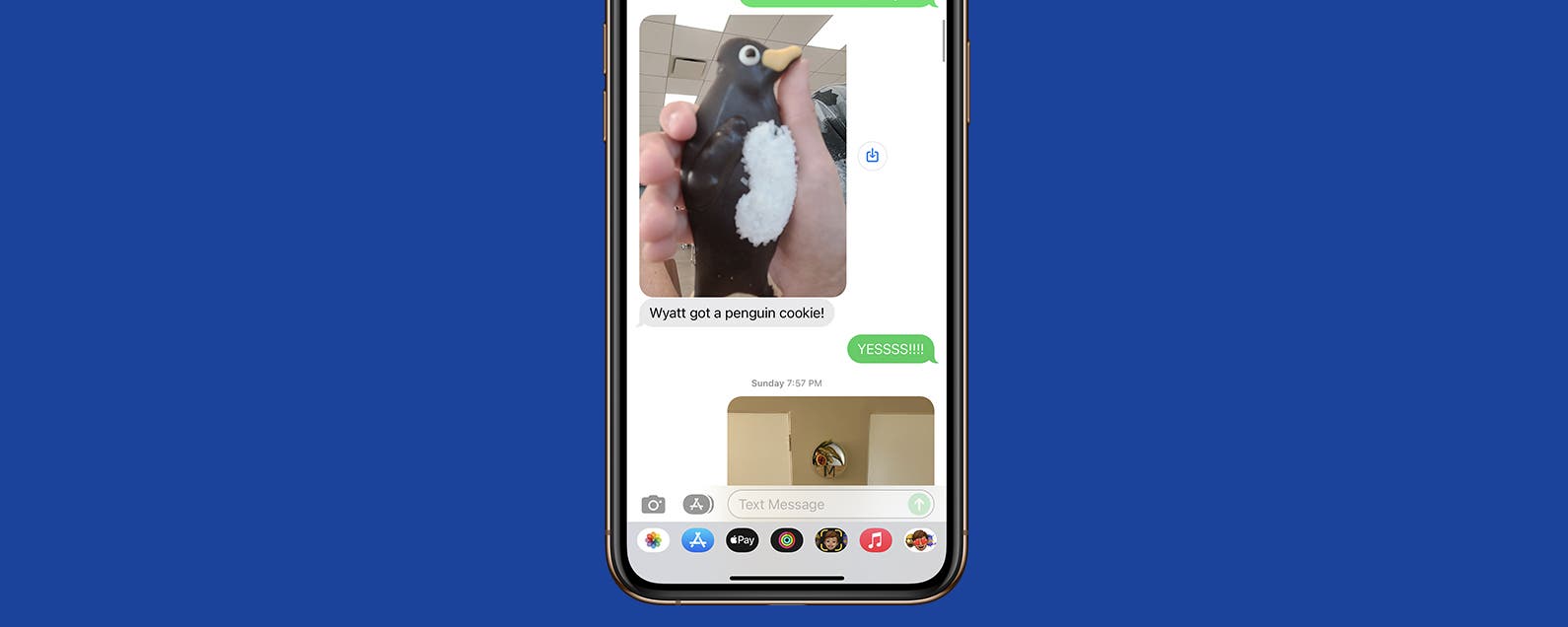Le Étagère est l’une des fonctionnalités multitâches les plus utiles disponibles sur OxygenOS, mais OnePlus ne l’a pas vraiment rendue facile à trouver.
Toute personne possédant un téléphone OnePlus (y compris le dernier OnePlus 11) peut accéder à l’étagère, ce qui lui permet d’avoir un aperçu de divers widgets, raccourcis et rappels pour ce jour-là en un seul geste.
L’étagère facilite la recherche de l’application dont vous avez besoin et regorge d’intégrations utiles allant des applications de calendrier et de mémo à la météo locale et aux informations du compteur de pas. Il existe même un widget Spotify intégré qui permet aux utilisateurs d’accéder à leurs pistes récemment lues et de lire leurs chansons préférées.
Continuez à lire pour savoir comment trouver l’étagère sur votre téléphone OnePlus.
Ce dont vous aurez besoin :
- Un téléphone OnePlus
La version courte
- Ouvrir les paramètres
- Appuyez sur Écran d’accueil et écran de verrouillage
- Appuyez sur Glisser vers le bas sur l’écran d’accueil
- Choisissez l’étagère
- Vous pouvez maintenant balayer vers le bas depuis le milieu de l’écran d’accueil pour accéder à l’étagère
-
Marcher
1Ouvrir les paramètres
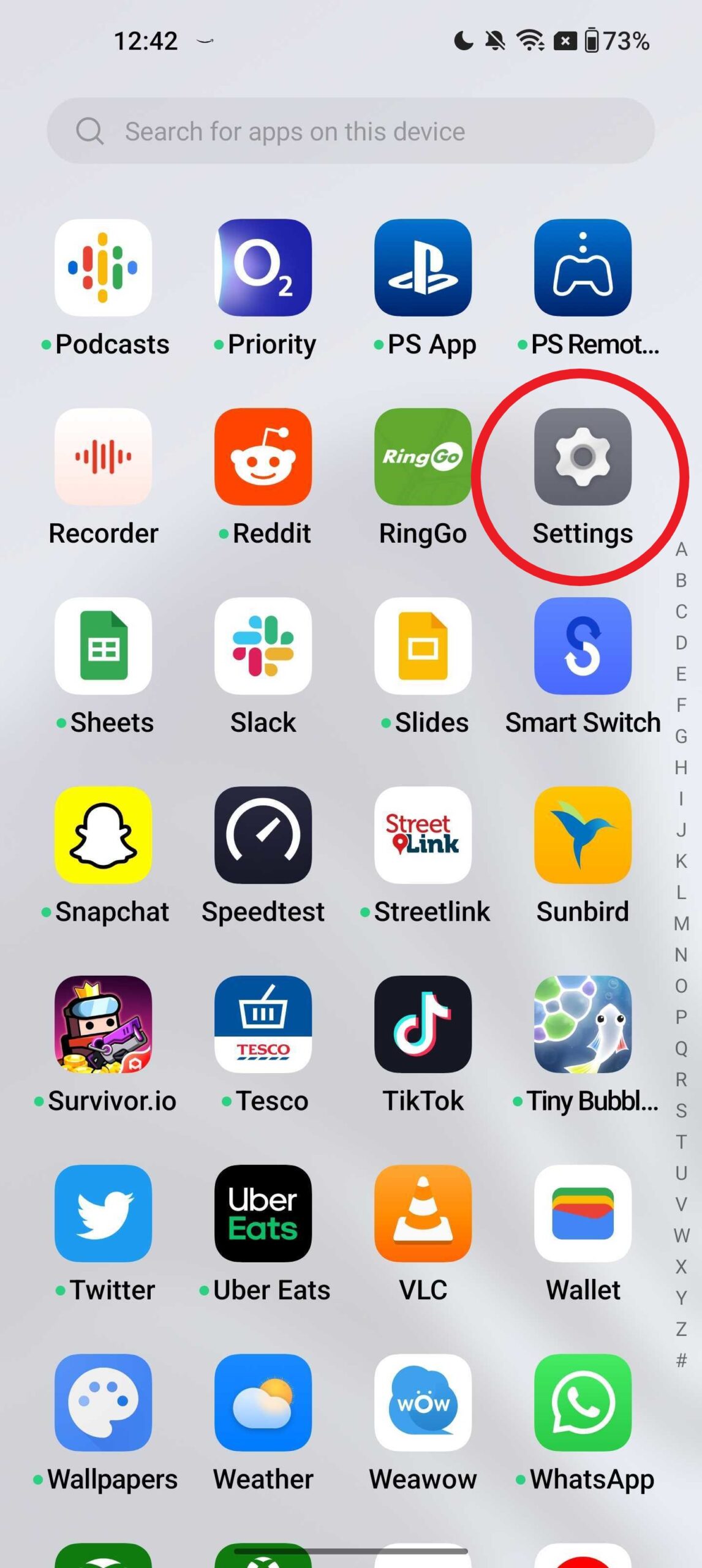
Tout d’abord, vous devez vous assurer que l’étagère est activée. Vous n’aurez pas besoin de suivre les étapes 1 à 4 chaque fois que vous souhaitez accéder à l’étagère.
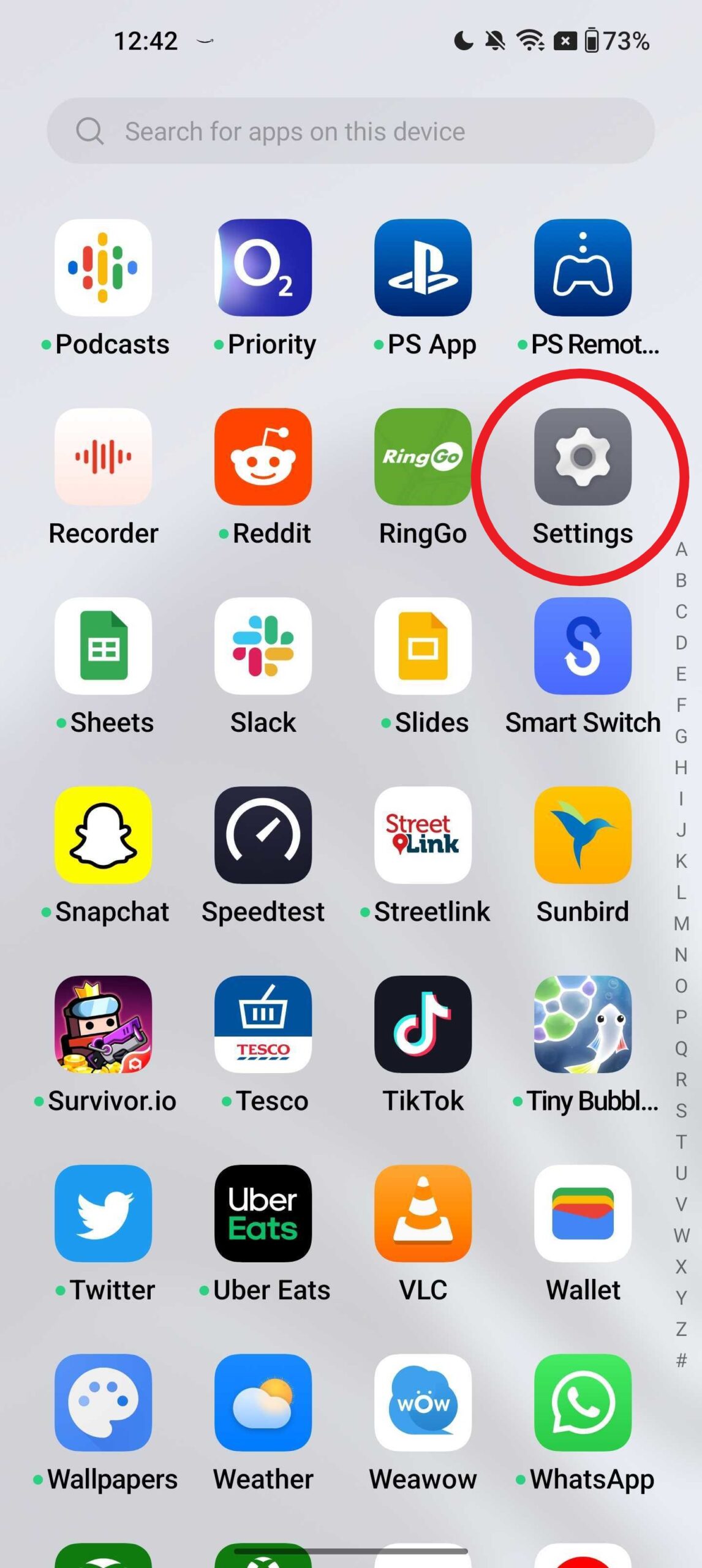
-
Marcher
2Appuyez sur Écran d’accueil et écran de verrouillage
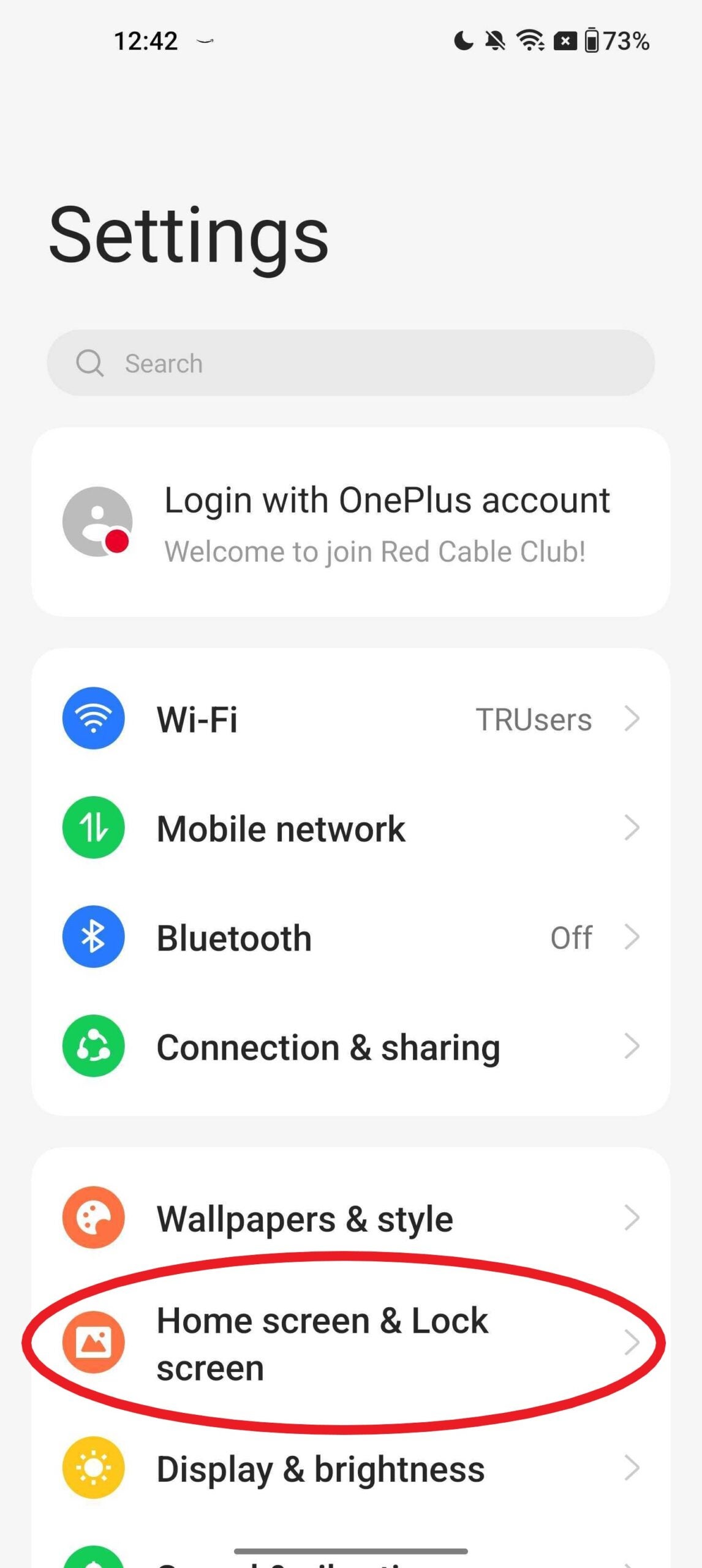
Cela vous amènera à vos paramètres d’accueil et d’écran de verrouillage.
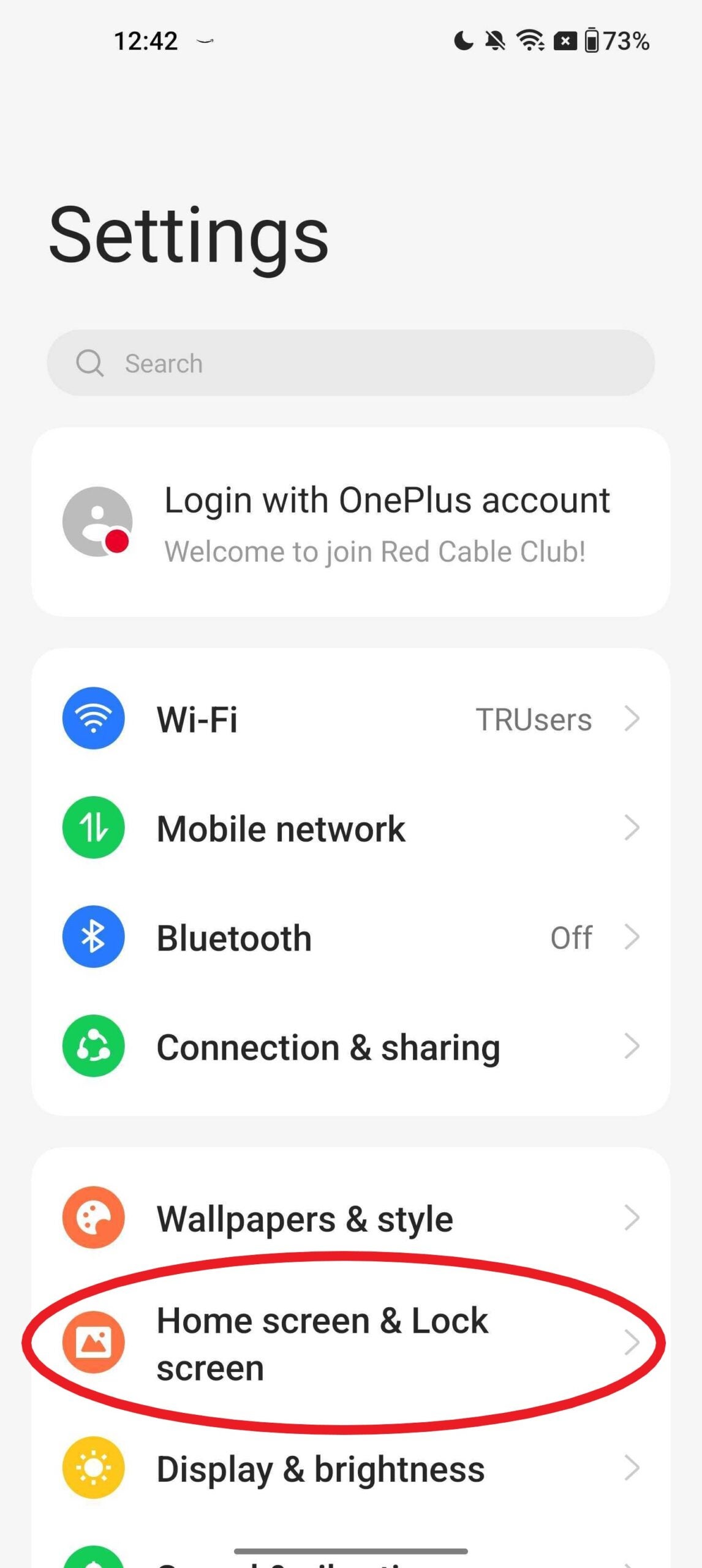
-
Marcher
3Appuyez sur Glisser vers le bas sur l’écran d’accueil
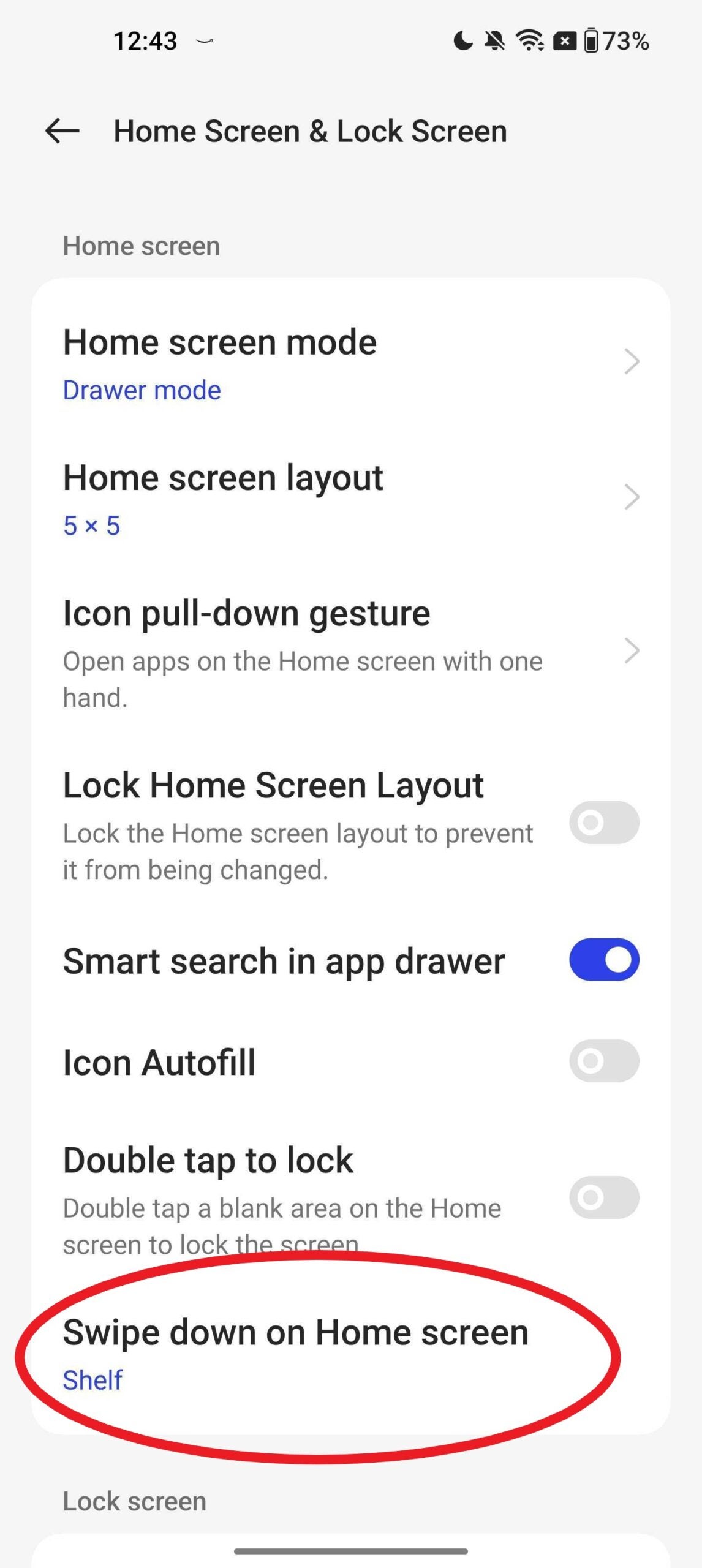
S’il est déjà écrit Étagère sous cet en-tête comme le nôtre, vous pouvez ignorer les étapes 3 et 4.
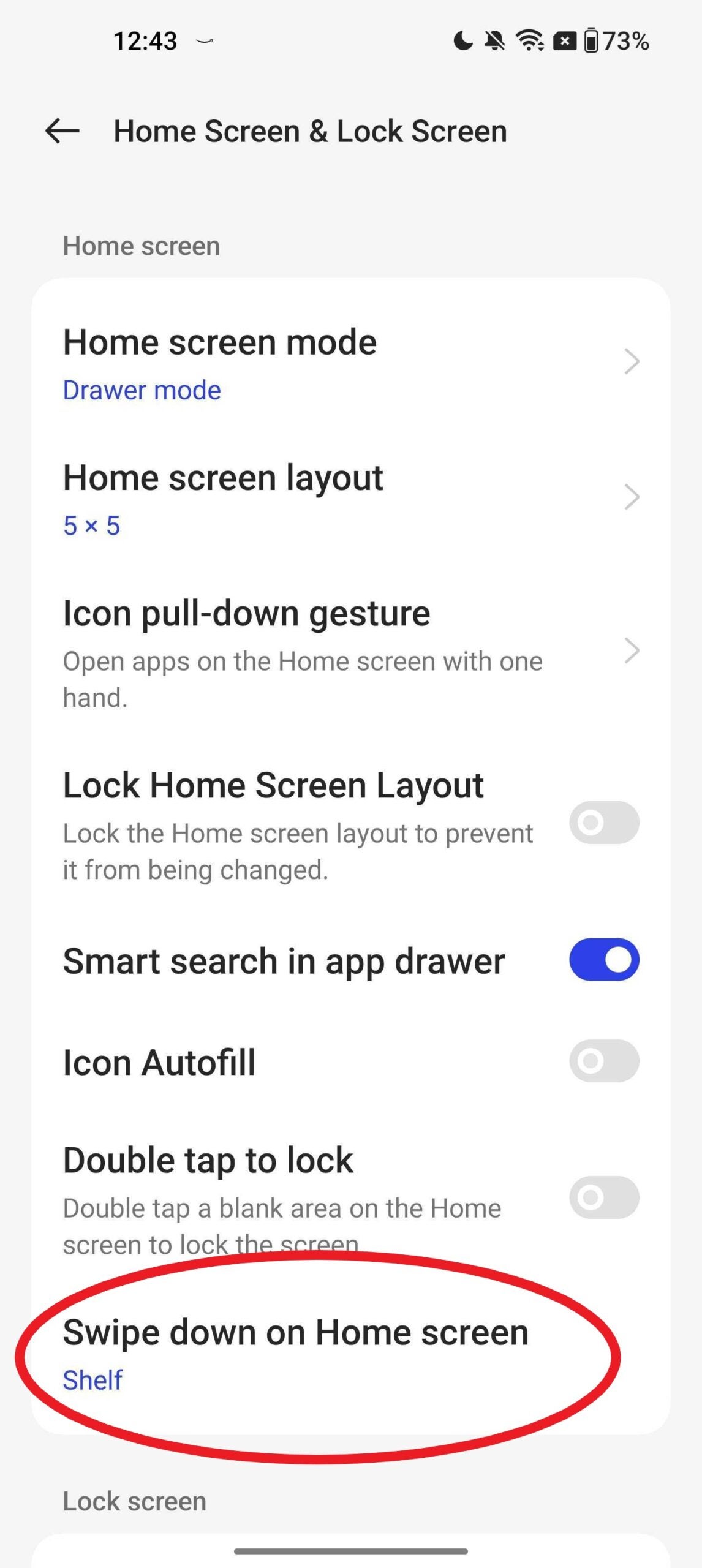
-
Marcher
4Choisissez l’étagère
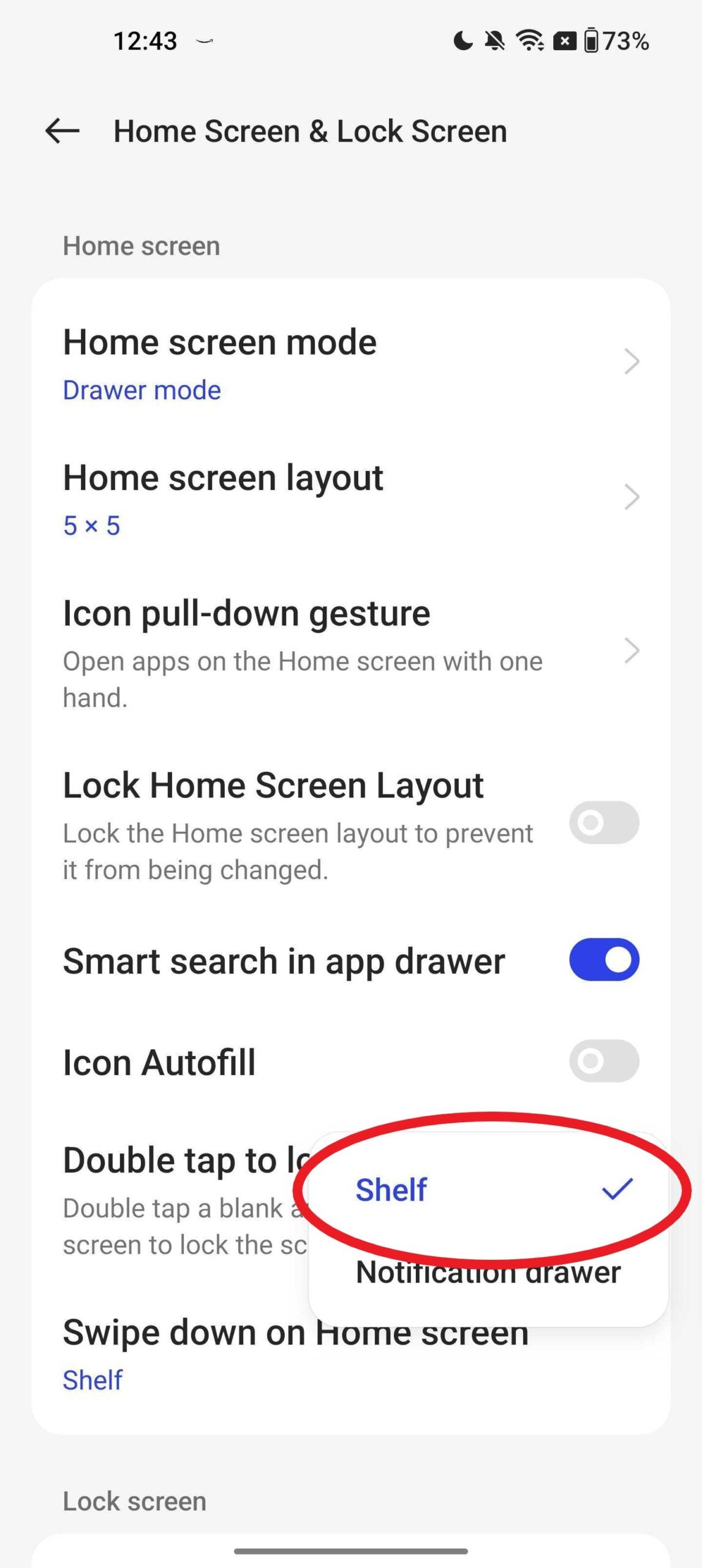
Assurez-vous que l’étagère est sélectionnée et non le tiroir de notification. Une fois que vous avez appuyé sur Étagère, vous n’aurez plus besoin de répéter les étapes 1 à 4.
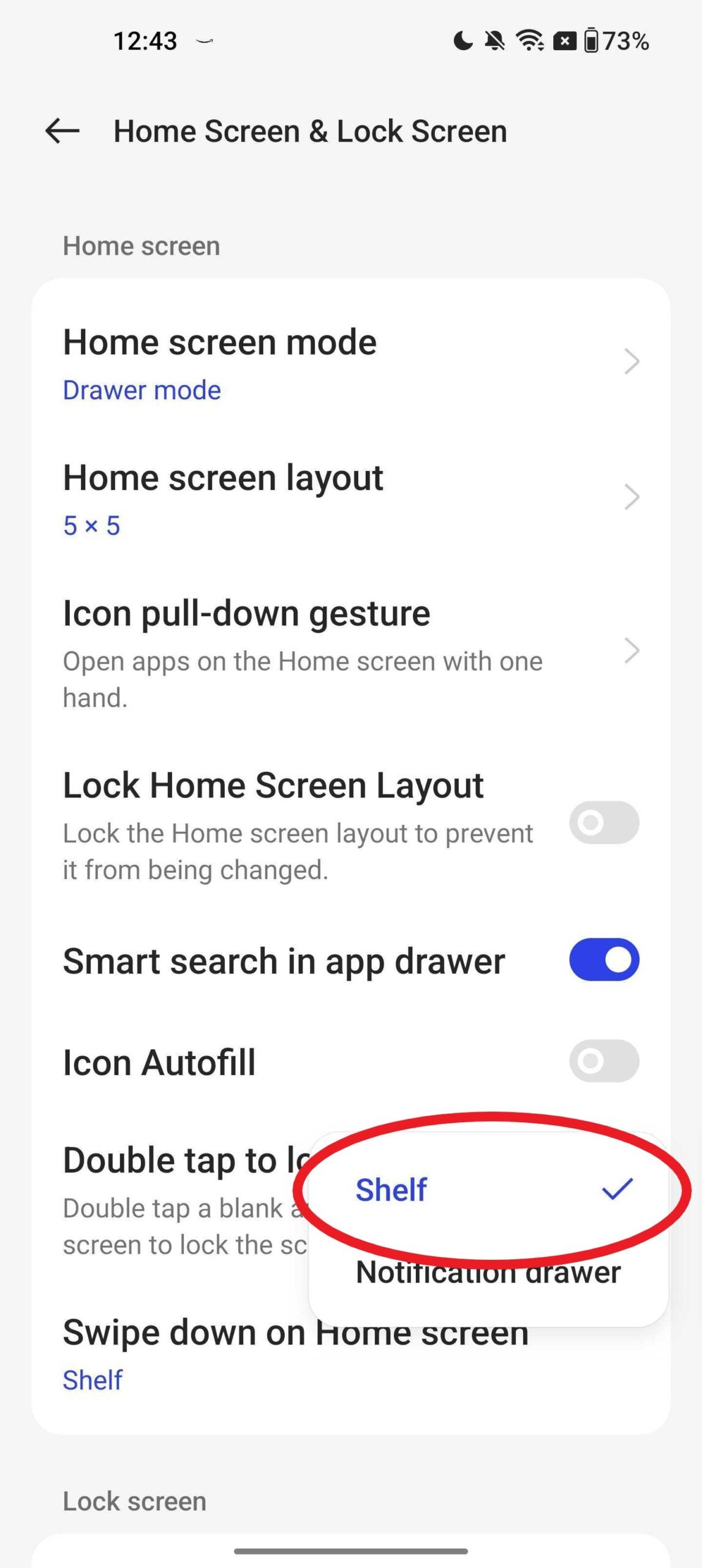
-
Marcher
5Revenez à l’écran d’accueil et balayez vers le bas depuis le milieu de l’écran
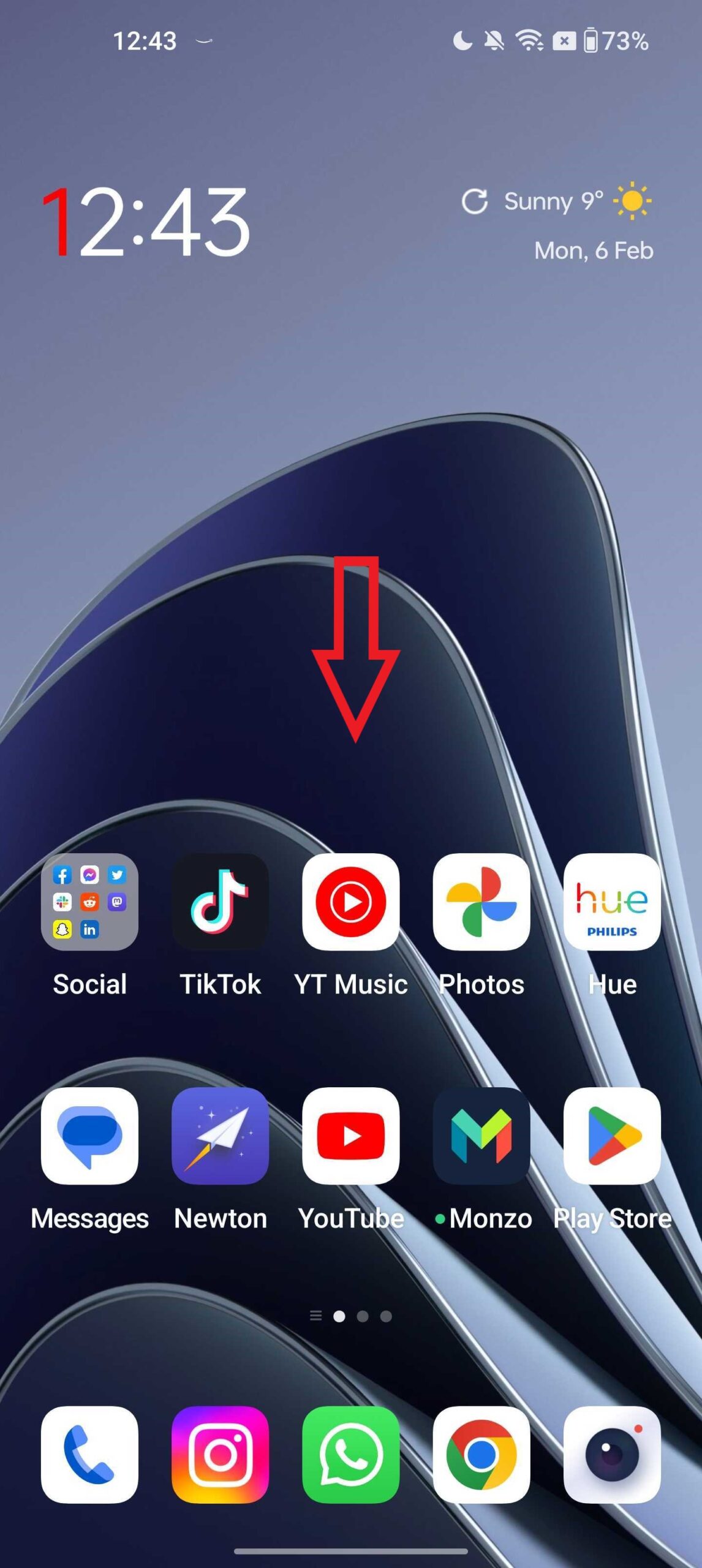
Assurez-vous de balayer vers le bas à partir du milieu de l’écran et non du haut. C’est tout – maintenant, glissez simplement vers le bas depuis le milieu de votre écran d’accueil chaque fois que vous souhaitez accéder à votre étagère.